Очистить историю Яндекса на Андроиде достаточно просто, а делать это следует периодически, чтобы исключить несанкционированный доступ (например, в случае потери устройства) посторонних в ваши банковские «кабинеты» или на закрытый чат с интимной перепиской. Не следует путать опцию выведения запросов из уже имеющегося списка, создаваемого поисковиком автоматически, с подводкой, которая помогает продолжить вводимое значение по топовой популярности среди всех пользователей. Данная функция не удаляется, да и ничем не поможет взломщикам.
 Вам будет интересно:uBar что это за программа и нужна ли она
Вам будет интересно:uBar что это за программа и нужна ли она
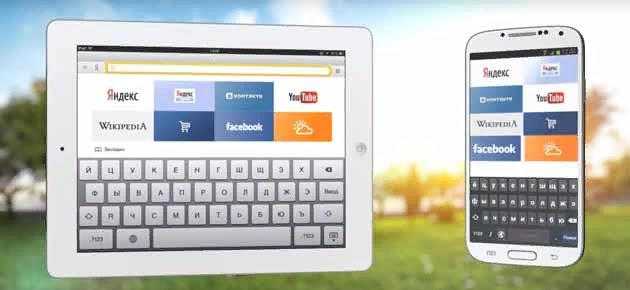
Принцип работы поисковой системы
Для того, чтобы воспользоваться запросами пользователя, которые были введены через отечественный поисковик, установленный на телефоне, совсем не обязательно похищать его мобильный гаджет. Ознакомиться с ними можно с любого другого компьютерного устройства через аккаунт браузера (например, он остался открытым на рабочем компьютере).
Поэтому, даже после удаления списка запросов на телефоне, гарантия того, что их невозможно будет прочесть с другого устройства, отсутствует. Вывод – удалять ее необходимо глобально непосредственно из настроек самой системы. Именно этот алгоритм действий мы и представляем вашему вниманию.
Как очистить историю Яндекса на телефоне Андроид
Процедура выполняется с мобильного телефона. Предварительно необходимо уточнить давалось ли согласие пользователя при регистрации Яндекс аккаунта проводить параллельный экспорт всей информации на другие, использующие его компьютерные устройства. Если да, то приступаем к выполнению необходимых для удаления списка запросов действий:
- Запуск браузера на гаджете.
- Вход в меню настроек.
- Активация истории с помощью значка в виде часов.

При этом откроется только список посещенных интернет ресурсов в последовательности времени их открытия. После команды «Удалить» история будет очищена только от них. Данные приложений и файлы, сохраненные в кэше, а также проведенные загрузки останутся не тронутыми, но иногда имеет смысл провести полную очистку. В этом случае необходимо:
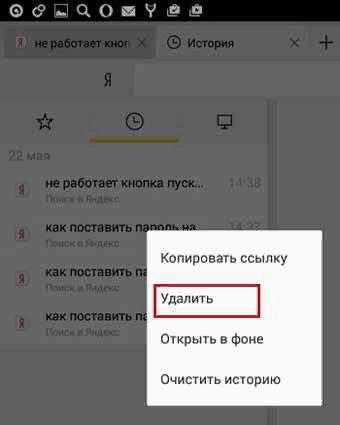
- Войти в меню поисковика (можно воспользоваться активацией знака 3-х точек, расположенных одна над другой).
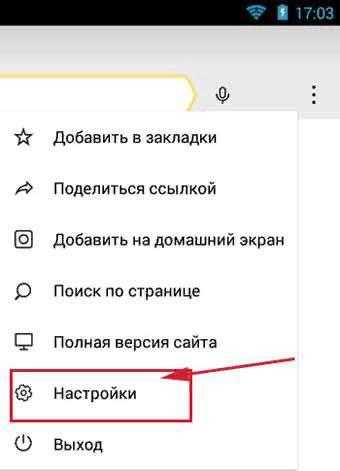
- Зайти в меню настроек, нажав на кнопку с одноименной надписью. Совет, не торопитесь что-либо менять в открывшемся меню и следуйте предложенному далее алгоритму действий.
- Найдите и активируйте раздел «Конфиденциальность».
- Проверьте наличие галочки активации напротив пункта «История».
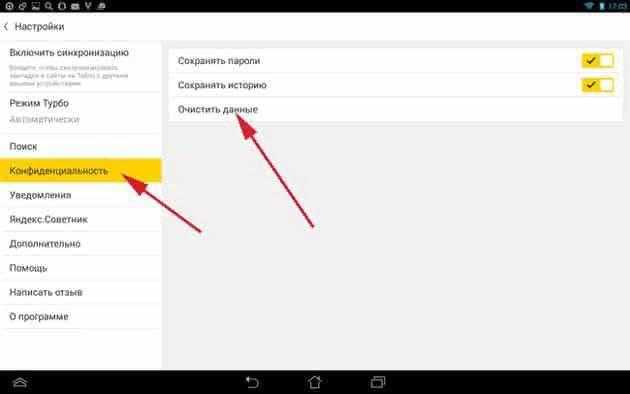
- Поставьте соответствующие галочки напротив пунктов, которые вы планируете очистить. Для полного удаления кэша необходимо активировать их все.
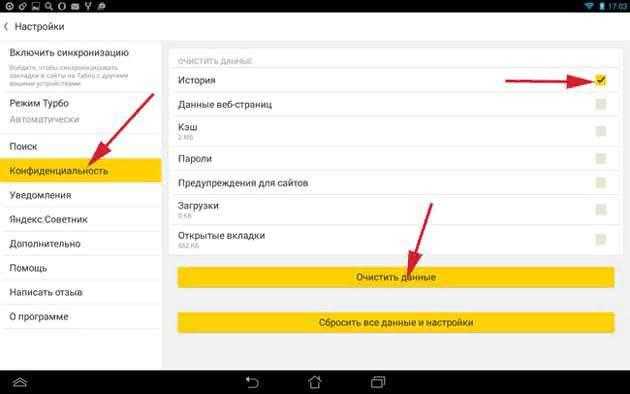
Активируйте процедуру кнопкой «Очистить данные» и подтвердите действие согласием в открывшемся окне. Если отключить (убрать галочку) с пункта «История», то сохранение действий в браузере проводится не будет. Настройка выполняется по желанию самого пользователя.
Удаление истории «Серфинга» в аккаунте поисковой системы
Рассмотрим вариант удаления истории посещений сайтов (ресурсов) через Яндекс браузер с помощью персонального компьютера. Причины использования данной возможности могут быть самые разные, но, если вам нечего скрывать, то и выполнять ее не обязательно. Данная информация не задействует ресурсы компьютерного устройства или мобильного гаджета и хранится на серверах поисковика Яндекс. Процедуру можно провести как за все время существования аккаунта, так и за определенный период. Для этого необходимо:
- Зайти в браузер под своим логином или паролем.
- Активировать страницу истории, нажав на 3-и расположенные друг над другом полоски в правом верхнем углу экрана.
- Затем через настройки войти в «Историю поиска».
- В разделе «Результаты поиска» необходимо отменить активацию всех имеющихся пунктов для персонального поиска.
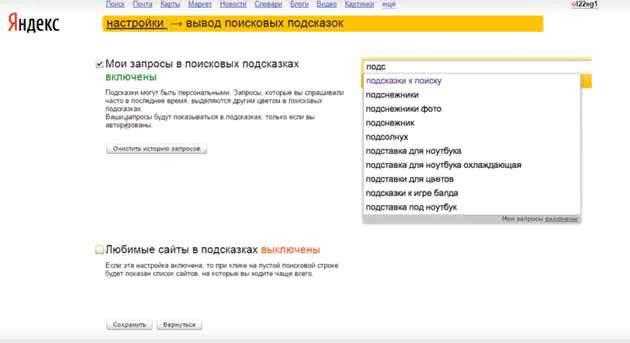
Перезагружать браузер после проведенной операции не обязательно. Теперь вводимые запросы в поисковой системе не будут выдавать похожие команды из его истории. Все представленные процедуры можно выполнять неоднократно, и они ни коим образом не повлияют на производительность устройства.
Необходимо помнить, что при проведении полной очистки истории последующий вход в некоторые приложения потребует ввода логина и пароля, поэтому заранее убедитесь, что вы их помните или они записаны в отельном файле (блокноте). Если нет, то лучше проведите их сохранение до начала проведения процедуры полной очистки. Для закрепления полученной информации попробуйте провести предложенные в статье действия прямо сейчас и в дальнейшем вам уже не придется прибегать к помощи подсказок из интернета.
ВконтактеFacebookTwitterGoogle+ОдноклассникиМой мир
RelatedPost
Яндекс медленно работает: что делать... Чистим кэш Лучшие бесплатные игры на Андроид... Как сделать главную страницу Яндекс стартовой...
Источник
